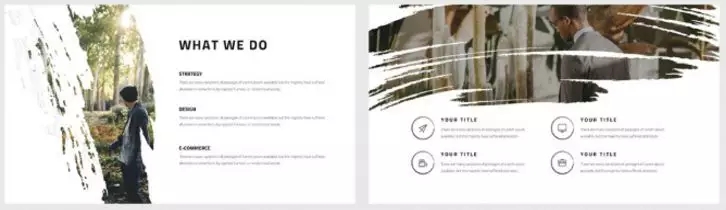今天和大家分享的是PPT制作过程中图片处理的几个技巧,可以帮助大家制作出更加精美的PPT,也能够给受众带来更好的阅读和观看体验。
01
选对的图,用高清图
我们要先达成一个共识:只用和主题相关的图片。如果在严肃的工作汇报上放旅游玩耍的照片,那不是一个明智的选择。
图片要尽量选择高清的大图,为什么?因为大图的画面有冲击力,并且方便灵活设计。
去哪找图?还在用百度?
pixabay.com 值得你拥有!89 万张高清免费大图供你使用,而且还支持中文搜索!
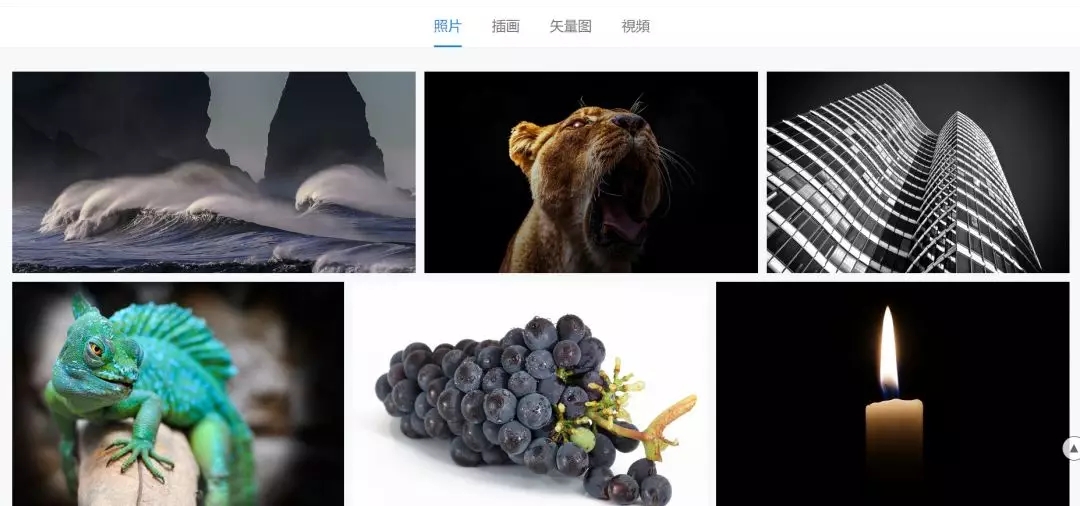
有了高质量图片后,我们还要对图片进行处理。
02
放大图片,以微显著
当在一页 PPT 中只用 1 张图片时,我们习惯性的把图片放置在页面一边。

这样的 PPT 中规中矩,虽没犯大错,但也不出彩。不过只要稍微改一下,却有出奇的效果!

发现不同了吗?
对,仅仅是将图片放大了!
放大图片,只截取图片中的一部分,用细节来展示画面的饱满度。用强烈的画面感直击听众的心灵,留下深刻的印象。
需要注意的是,通常图片是需要裁剪的。
03
规则有型,凌乱有范
多张图片的排版,可以将图片都裁剪成统一比例,排列整齐,商务范就出来了。
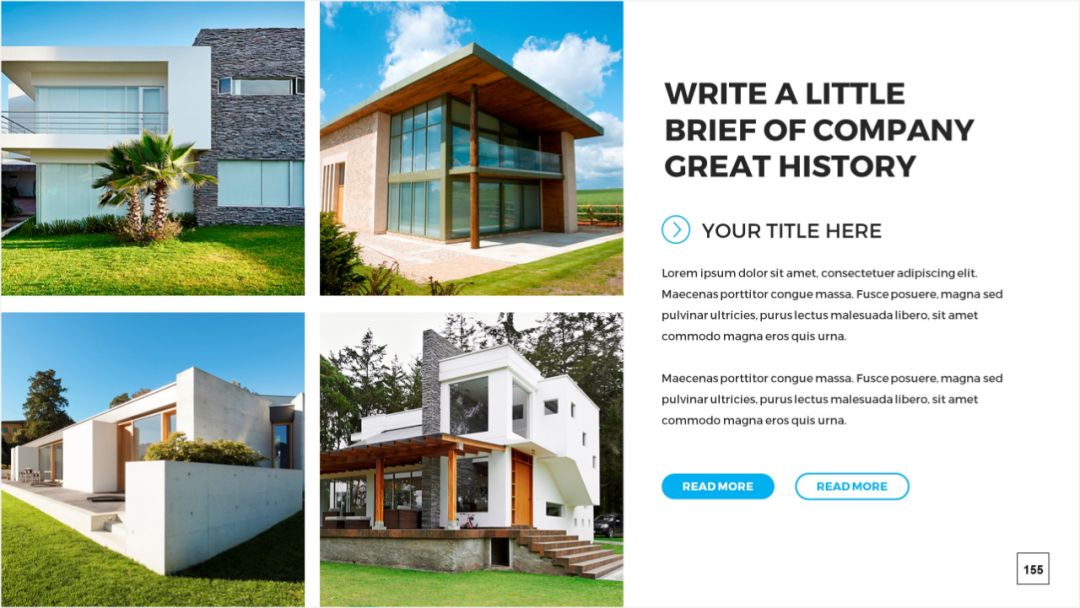
工整,简洁,忍不住想多看两眼~
或者不规则排列图片,故意制造凌乱感,像是许多碎片组合起来,是一个不错的故事。
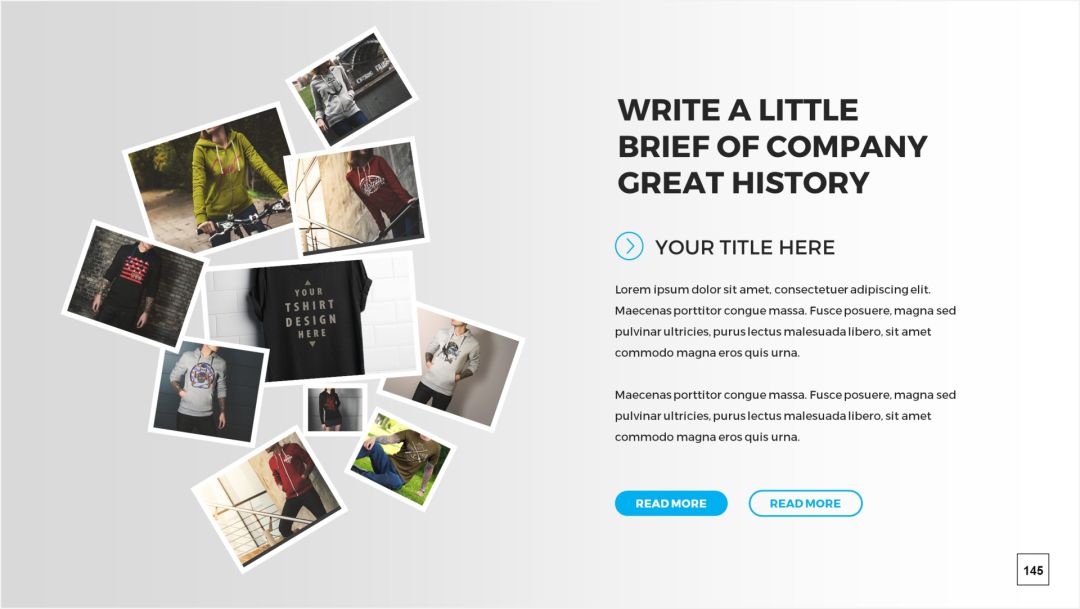
此页面适合多张小图片,回忆类、活动类 PPT 页面的制作。一个小细节是,图片统一加上白色边框,有区分度。
除此之外,我们还能怎样玩?
04
百变形状,创意组合
不知道你有没有发现,任何一张图片,在其诞生于世的时候,她都是矩形的。
在矩形图片随处可见的当下,是不是觉得有点腻?所以,图片的形状,变,变,变!
软件自带款
PPT 自带多种形状,而形状可以填充图片。
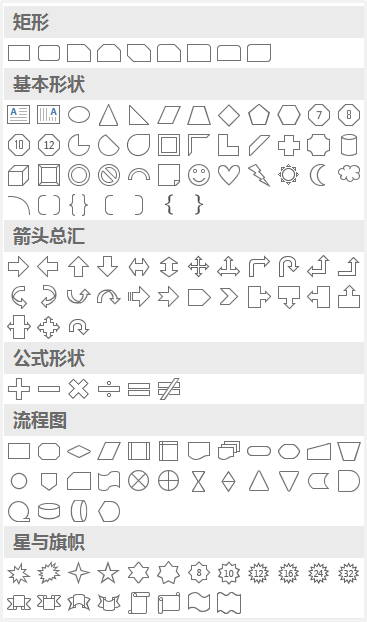
比如,用单圆角矩形修饰人物头像,边上同样用单圆角矩形呼应,写简介文案。
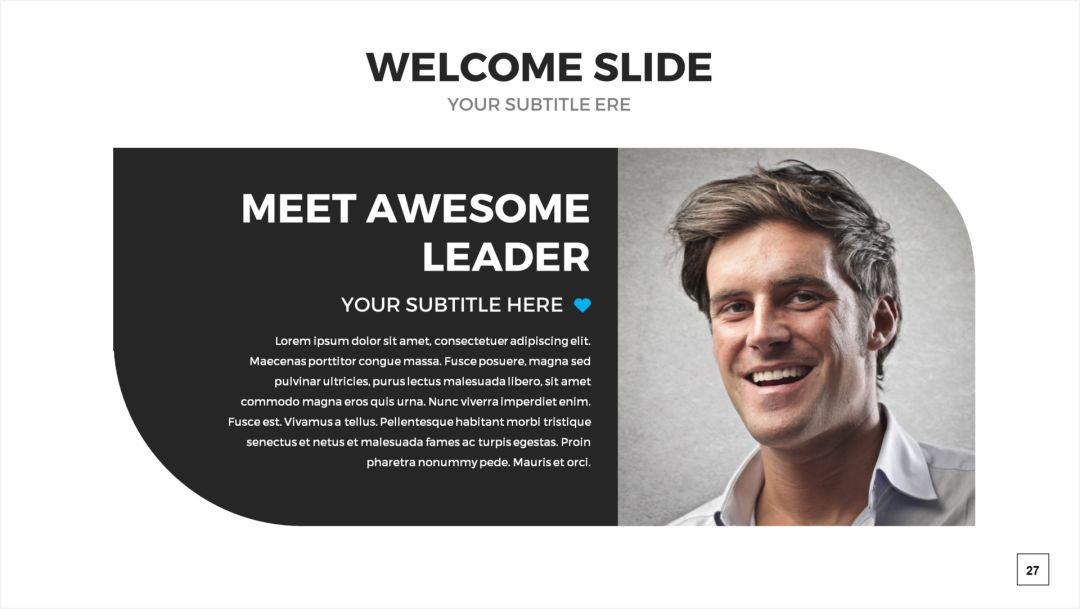
整个画面充满新鲜感~
再比如,三张图片排列,用的是平行四边形。
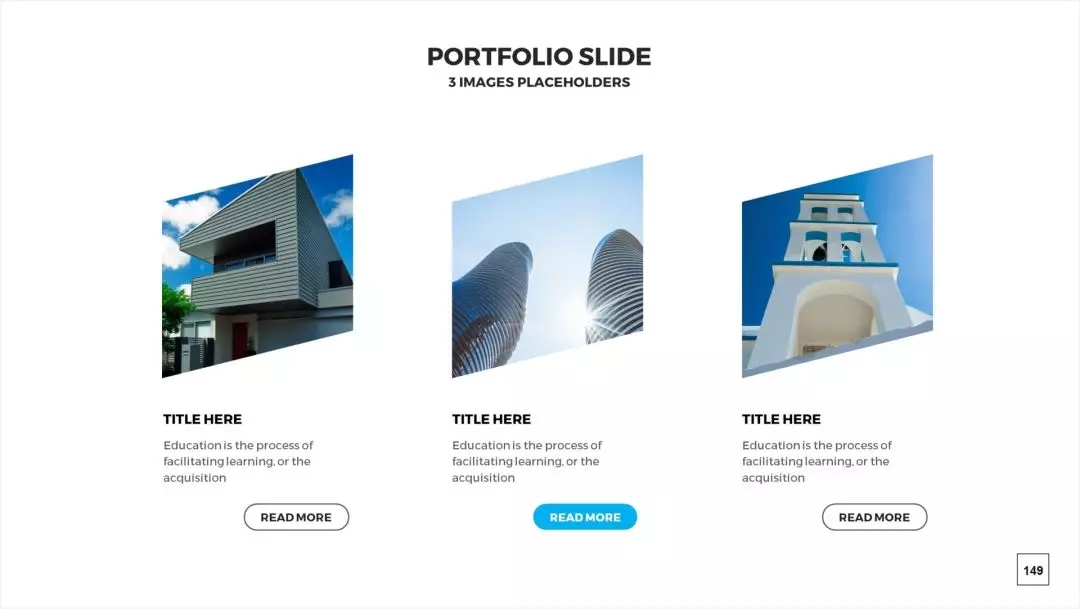
版式还是常见的版式,但图片的形状发生了变化,就能给人一种意想不到的效果。
形状组合填充款
在看国外 PPT 时,经常能看到如下页面。
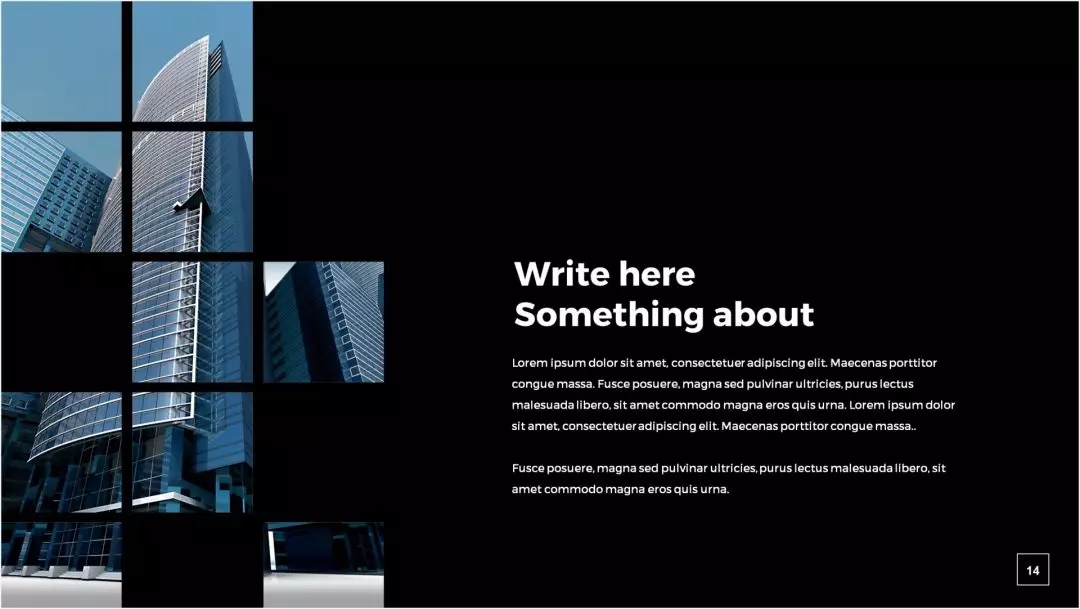
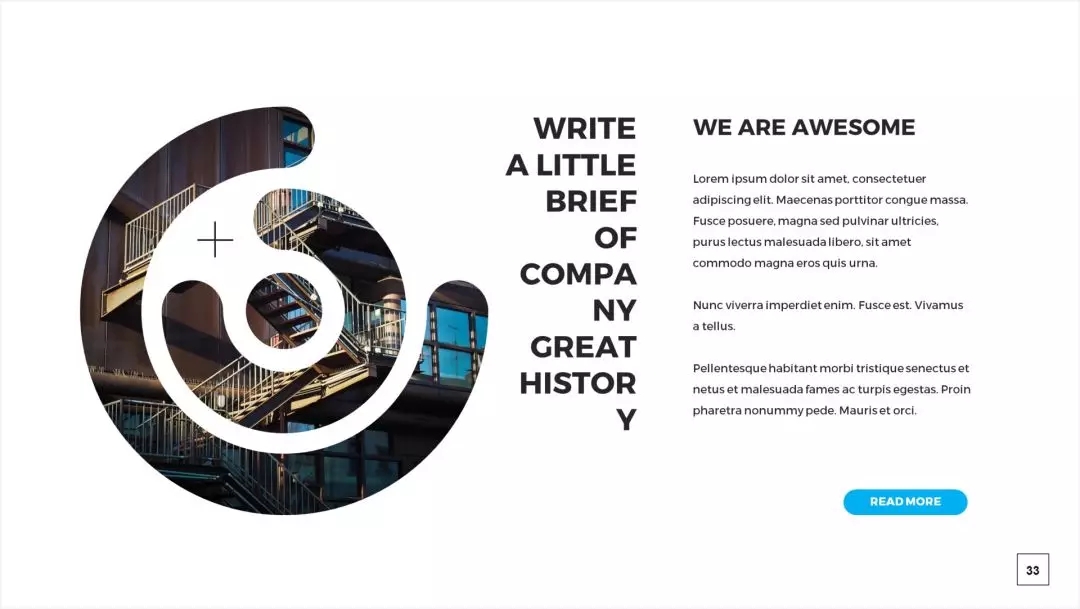
乍一看,图片的形状很特别,但仔细看,就能发现使用基础形状组合起来的。
制作方法很简单。
先画出多个形状,然后组合起来,再填充一张图片。
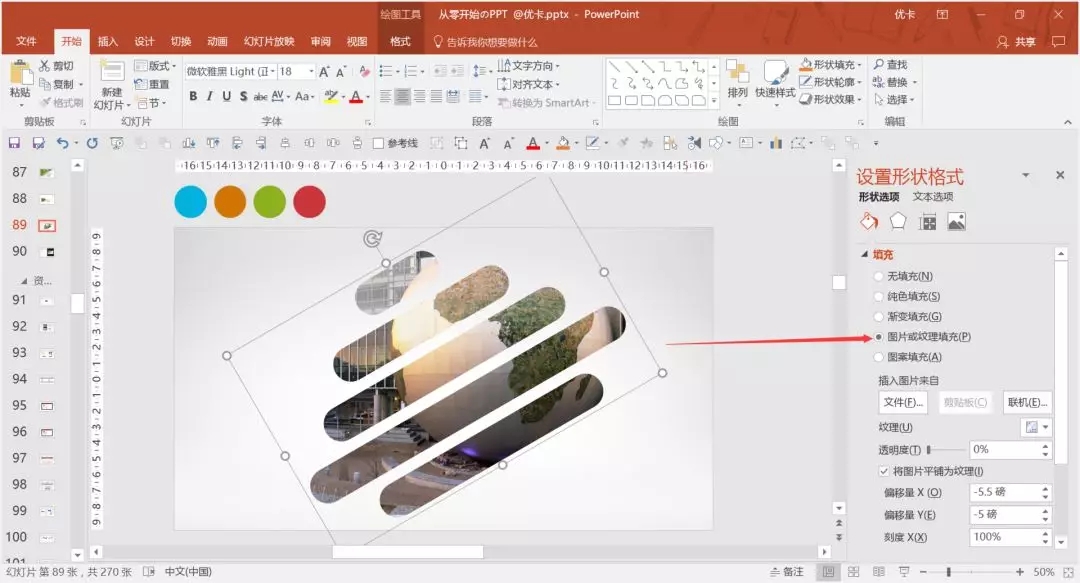
记住,一定要先组合所有形状,然后再填充图片哦。
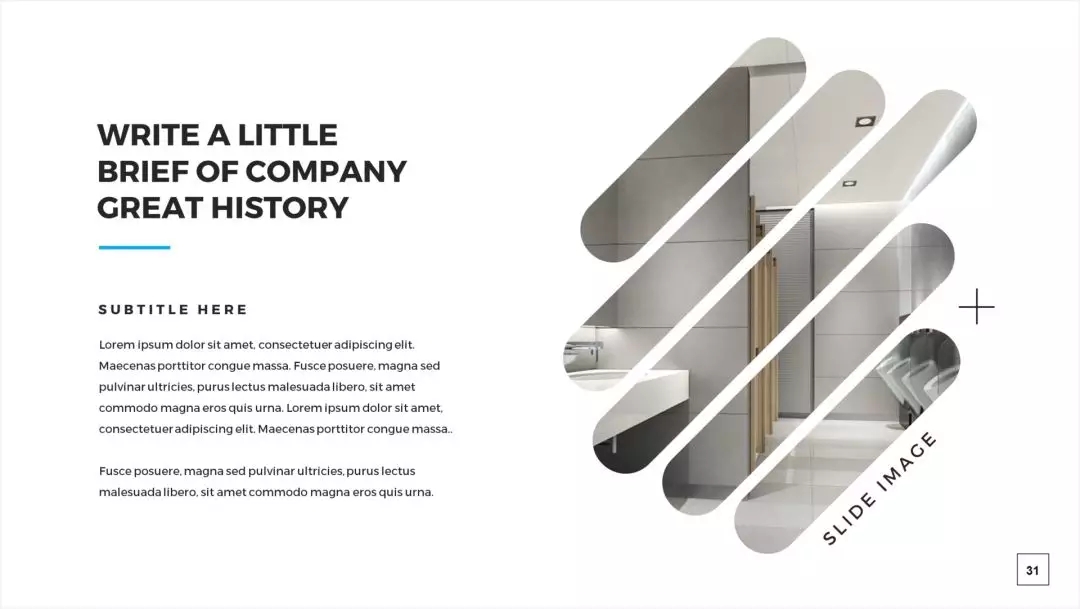
配上文案,效果棒棒哒!
墨迹笔刷豪放款
如今,越来越多的 PPT 中,使用了墨迹笔刷素材。
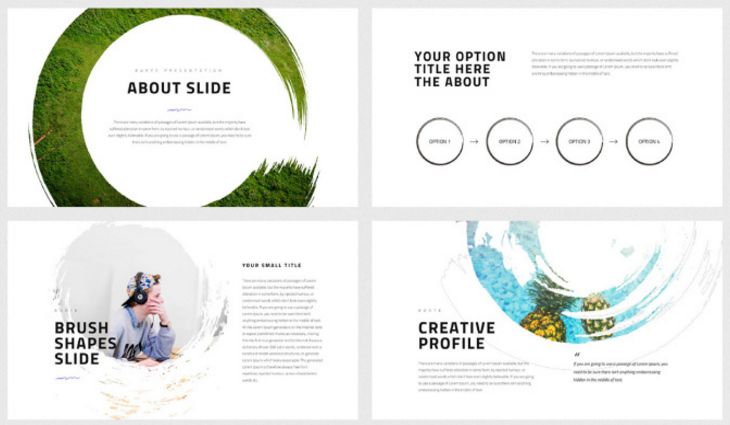
墨迹笔刷本是 PS 里面的素材,若要拿到 PPT 里来用,墨迹必须得是矢量素材。